Vous constatez que votre Mac est presque à court de stockage? Si votre réponse est oui, alors tout ce que vous avez à faire est que vous gérer le stockage sur Mac.
Gérer le stockage sur votre Mac est vraiment juste une tâche simple. Tout ce que vous avez à faire est de supprimer tous les fichiers, dossiers, applications, fichiers inutiles et autres fichiers indésirables dont vous n’avez plus besoin.
Dans cet article, nous allons vous montrer certaines choses que vous pouvez faire pour gérer l'espace de stockage sur votre Mac. De cette façon, vous pourrez disposer de plus d'espace pour stocker de nouveaux fichiers ou applications.
Guide de l'articlePartie 1. Comment libérer de l'espace disque sur mon Mac?Partie 2. Autres moyens de gérer le stockage sur MacPartie 3. Conclusion
Partie 1. Comment libérer de l'espace disque sur mon Mac?
En gros, si vous manquez de stockage sur votre Mac, la seule chose à faire est de le gérer. Et pour que vous puissiez gérer le stockage sur votre Mac, vous devrez supprimer toutes les données dont vous n’avez plus besoin.
Se débarrasser de tout ce que vous avez sur votre Mac dont vous n’avez plus besoin manuellement peut prendre beaucoup de votre temps, surtout si vous en avez des tonnes.
Heureusement pour vous, nous avons créé la meilleure façon de gérer le stockage sur Mac. C'est en utilisant le iMyMac PowerMyMac.
Ce nettoyeur Mac a la capacité de faire toutes les choses qui seront mentionnées dans la partie suivante pour vous aider nettoyer l'espace de stockage sur votre Mac. Il peut vous aider à supprimer tous vos fichiers indésirables, vos pièces jointes à vos e-mails, vos fichiers en double, ainsi que vos fichiers volumineux et anciens, etc.
Qu'est-ce qui prend autant d'espace sur mon Mac et comment libérer de l'espace disque? Voici comment vous pouvez le faire avec l'iMyMac PowerMyMac.
Étape 1. Téléchargez et installez le programme iMyMac sur votre Mac
Avant de commencer à gérer le stockage sur Mac, vous devez vous rendre sur le site officiel à l'adresse www.imymac.com et téléchargez l'iMyMac PowerMyMac. Après avoir téléchargé le programme, continuez et installez-le sur votre Mac.
Lancez le programme une fois que vous l'avez installé avec succès sur votre Mac. Sur le côté gauche de l'interface principale du programme, vous pourrez voir une liste de modules. Dans la liste des modules, allez-y et choisissez un module que vous souhaitez. Choisissons "Master Scan" et il vous montrera comment nettoyer le stockage système sur Mac.
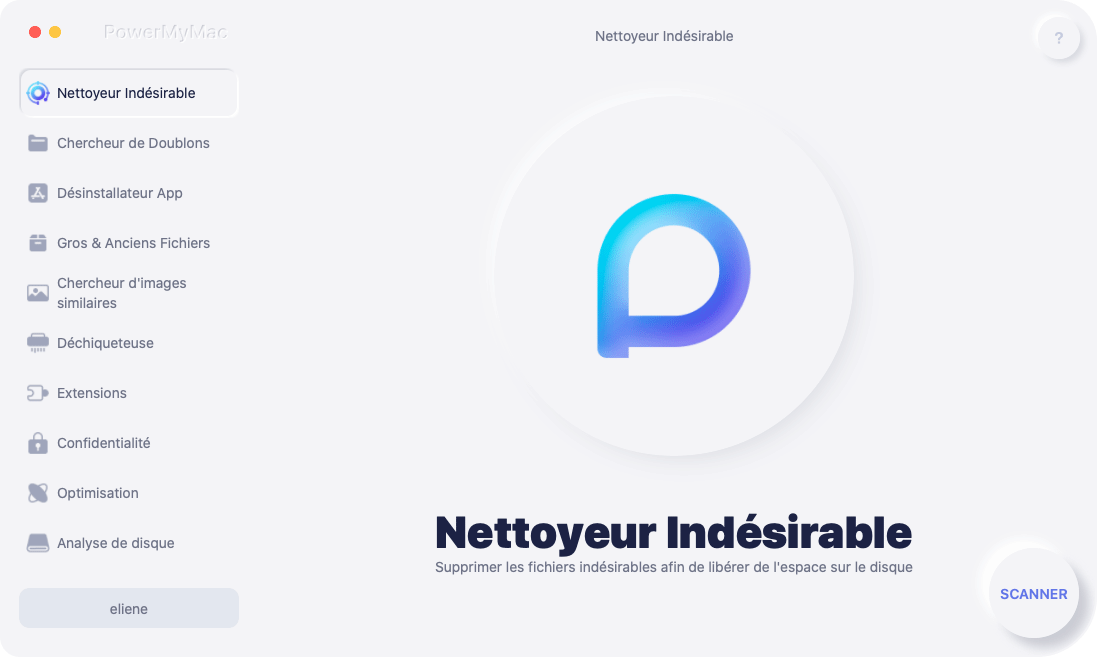
Étape 2. Analyse principale des fichiers indésirables du système
Une fois que vous avez choisi le module, continuez et analysez vos fichiers indésirables en cliquant sur le bouton Analyser. Le programme commencera alors à analyser tous les fichiers indésirables que vous avez sur votre Mac et qui prennent votre espace de stockage.
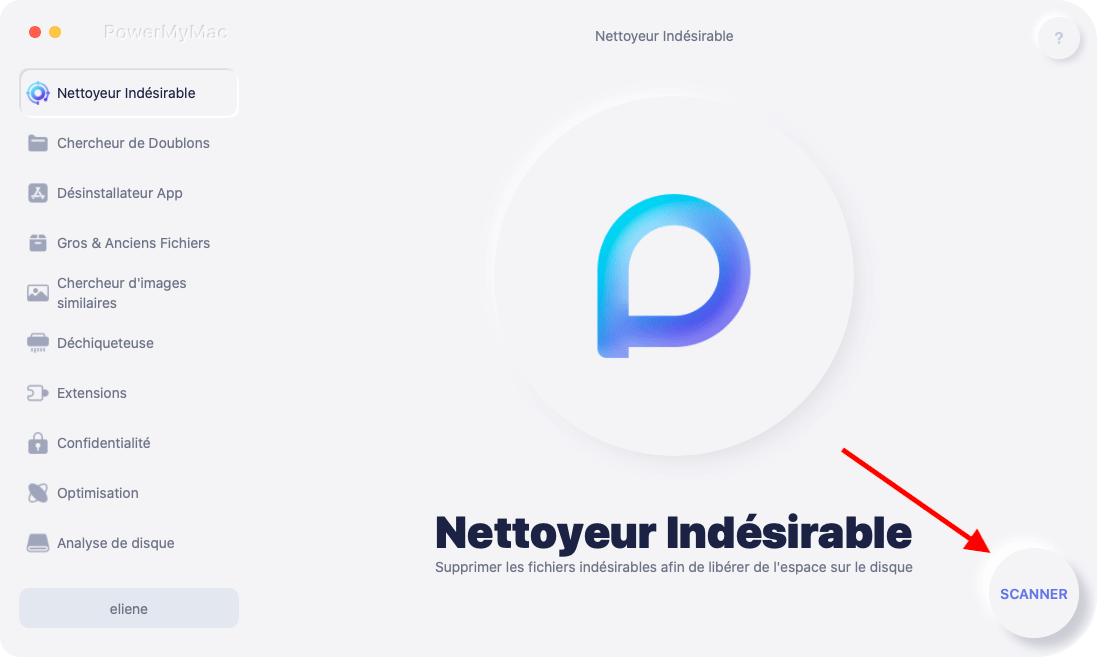
Étape 3. Examiner et nettoyer les éléments à nettoyer
Une fois que le processus d'analyse est terminé, le programme vous montrera alors une liste de catégories de tous les fichiers indésirables que vous avez sur votre Mac. Vous pourrez voir des catégories sur vos écrans telles que le cache d'application, les journaux système, le cache de photos, le cache de messagerie, le cache système, la corbeille système, etc.
Choisissez une catégorie dans la liste et vous pourrez voir sur le côté droit de votre écran toutes les données qu’elle contient. Une fois que vous avez terminé votre sélection, vous pouvez commencer et nettoyer vos fichiers indésirables en cliquant sur le bouton Nettoyer.
Note : Pour les autres modules que l'iMyMac PowerMyMac qui est «Duplicate Finder» et «Grands et anciens fichiers», vous pouvez également suivre les étapes précédentes pour les nettoyer complètement.
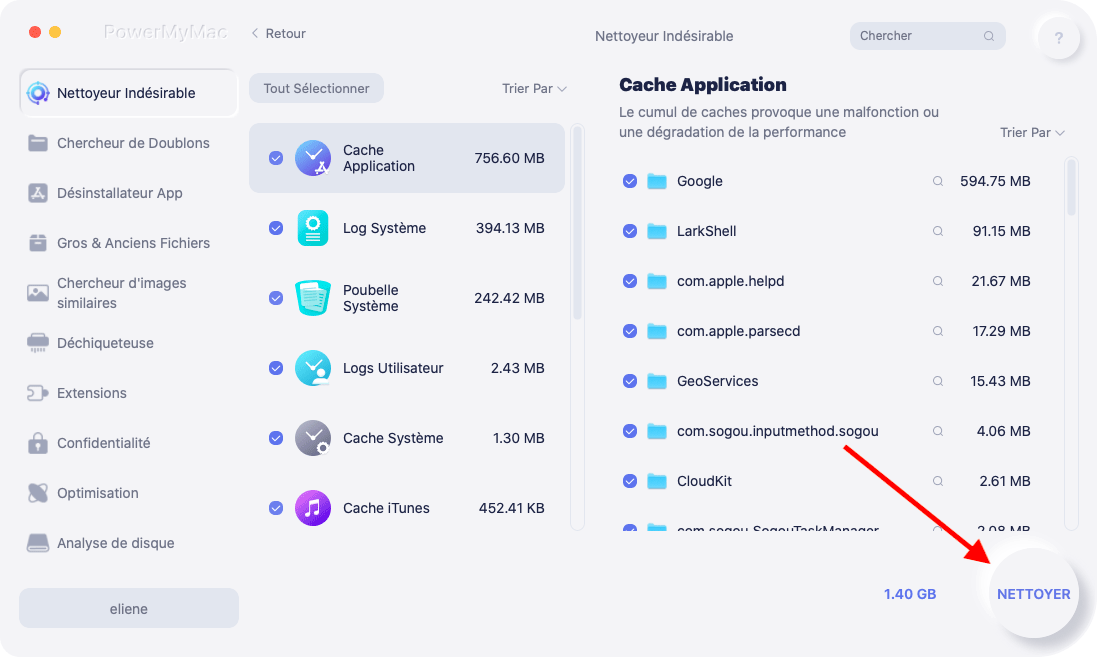
Étape 4. Le courrier indésirable du système Mac est propre
Une fois que vous nettoyez sur le bouton Nettoyer, le programme nettoiera tous les fichiers indésirables que vous avez sélectionnés.
Une fois que le programme a terminé de nettoyer votre système indésirable, vous pourrez voir une indication indiquant «Nettoyage terminé».
Cependant, certains dossiers ne l’ont pas, même s’ils sont déjà vides. En effet, ces dossiers sont automatiquement recréés.
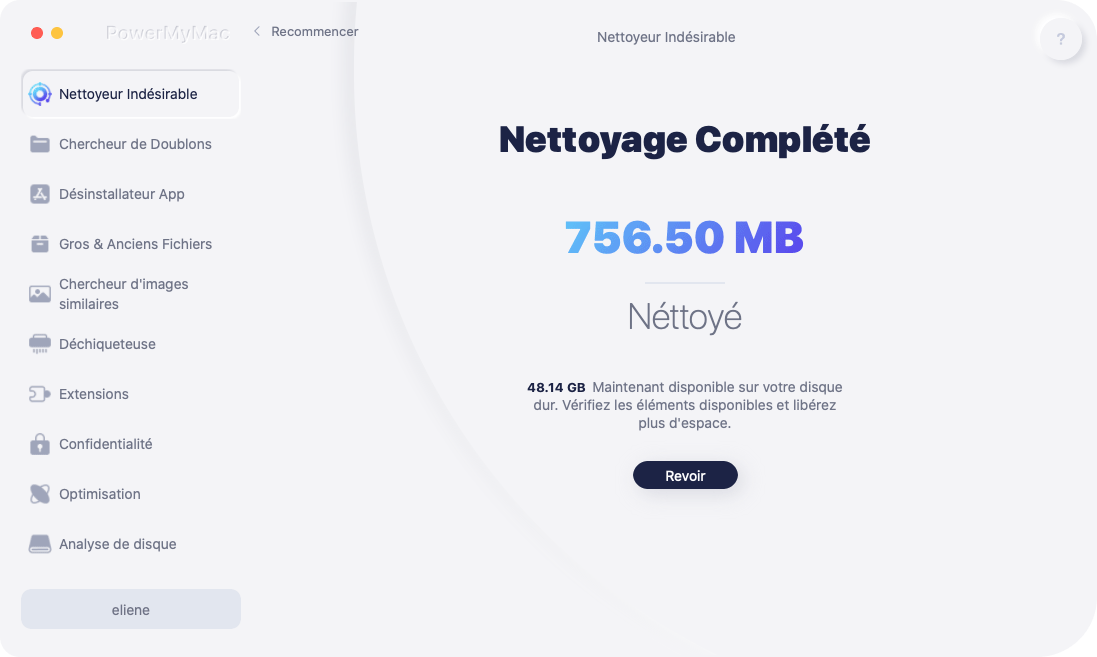
Voir? C'est ainsi qu'il est facile de gérer le stockage sur Mac en quelques clics à l'aide d'iMyMac PowerMyMac.
Partie 2. Autres moyens de gérer le stockage sur Mac
Existe-t-il des méthodes manuelles pour gérer le stockage sur Mac? Voici plusieurs choses que vous pouvez faire pour que vous puissiez gérer le stockage sur votre précieux Mac.
1. Optimiser votre stockage automatiquement
Si vous choisissez cette option pour gérer le stockage sur Mac, toutes les émissions télévisées que vous avez regardées, y compris les films, seront supprimées de votre Mac.
Il peut également vous aider à supprimer les pièces jointes aux e-mails dont vous n'avez plus besoin. Vous n'avez pas à vous soucier de vos e-mails car ils seront tous stockés sur votre serveur iCloud.
Cela vaut également pour les films ou les émissions de télévision que vous avez regardés. Vous pouvez toujours les télécharger gratuitement sur iTunes puisque vous l'avez déjà acheté auparavant.
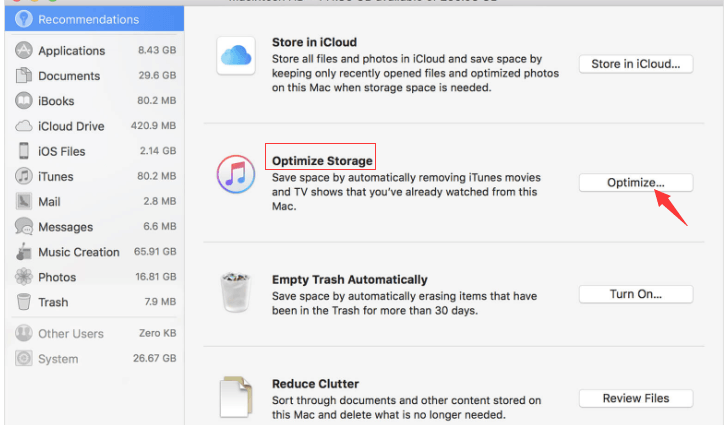
2. Videz votre corbeille
Une fois que vous avez supprimé quelque chose sur votre Mac, qu'il s'agisse d'un fichier, d'un dossier ou d'une application, ils seront tous placés autour de votre corbeille. Cela signifie qu’ils occupent encore un peu de place sur votre Mac.
Donc, pour que vous puissiez gérer le stockage sur Mac et gagner plus d'espace, allez-y et videz votre poubelle régulièrement. Vous avez également la possibilité de vider automatiquement votre corbeille après 30 jours.
Cette période de temps est déjà une période sûre car vous serez sûr de ne plus avoir besoin de récupérer quoi que ce soit de votre corbeille.
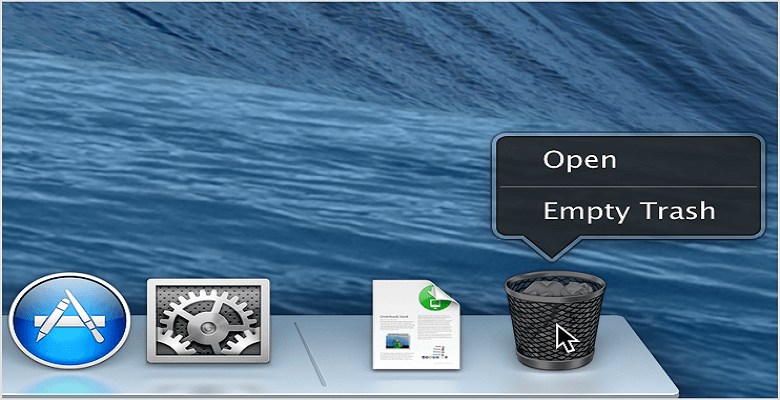
3. Réduisez l'encombrement sur votre Mac
Cette méthode permettra à votre Mac de réviser le contenu de son système, puis de supprimer tous les documents plus anciens. Vous pouvez également cliquer sur «Vérifier les fichiers» et votre Mac vous montrera vos fichiers volumineux, vos téléchargements et votre navigateur de fichiers.
Et si, dans tous les cas, vous utilisez un MacBook Pro et que vous avez stocké de nombreux fichiers, vous pourrez également voir les fichiers les plus volumineux sur votre Mac, y compris la dernière fois que vous avez ouvert ce fichier.
Tout ce que vous avez à faire est de cliquer sur l'icône de la loupe. Ensuite, allez-y et cliquez sur l'icône «X» pour que vous puissiez le supprimer. De cette façon, vous pouvez bien gérer le stockage sur Mac.
4. Utilisez votre iCloud
Au lieu de stocker tous vos fichiers importants sur votre Mac, vous pouvez également utilisez votre iCloud comme alternative. Apple Inc. a donné à tous ses utilisateurs un espace iCloud gratuit de 5 Go pour que vous puissiez stocker vos fichiers et autres données importantes.
Cependant, 5 Go ne seront sûrement pas suffisants pour que tous vos fichiers soient stockés. Vous avez la possibilité de bénéficier de plus d'espace de stockage si vous le souhaitez avec les prix suivants.
- 50GB - 0.99 $ par mois
- 200GB - 2.99 $ par mois
- 2TB - 9.99 $ par mois
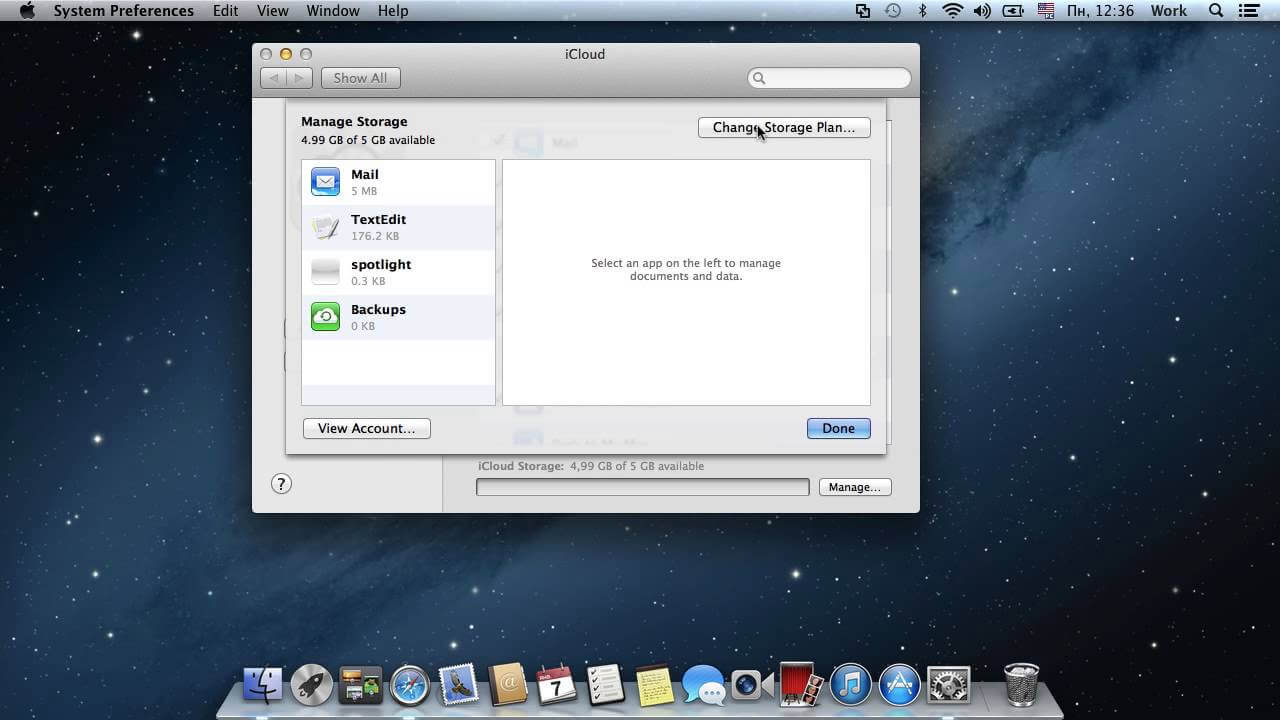
5. Supprimer vos photos
Une fois que vous avez décidé de gérer le stockage sur Mac, la première chose à faire est de supprimer tous les fichiers qui occupent une énorme quantité d'espace.
Si vous aimez prendre et stocker des photos sur votre Mac et que vous avez essayé de mettre dans un album ou de le partager sur votre compte de réseau social, alors c'est aussi une bonne chose que de temps en temps vous essayez d'organiser et retirez-les.
Si vous n'étiez pas capable de le faire auparavant, alors c'est le moment de prendre du temps et de le faire maintenant. Vous avez également la possibilité de placer toutes vos photos sur un disque dur externe.
6. Recadrer votre iTunes
L'une des choses qui prennent de l'espace sur votre Mac est votre bibliothèque iTunes. Pour que vous puissiez gérer le stockage sur votre Mac, vous pouvez choisir parmi plusieurs options.
- Vous pouvez aller de l'avant et faire transférer votre répertoire de musique sur un disque dur externe.
- Vous pouvez également utiliser un NAS box plutôt que d'utiliser un lecteur externe pour vous permettre d'accéder à votre musique lorsque vous êtes connecté à un réseau local.
- Vous pouvez également opter pour un abonnement annuel et payer pour 21.99 £ par an.
7. Supprimer tous les fichiers de votre dossier de téléchargement
Une autre chose qui peut occuper de l’espace de stockage sur votre Mac est votre dossier de téléchargement. En effet, il contient des fichiers volumineux dont vous n’avez plus besoin.
Il contient également les fichiers PDF, les images ou les fichiers d’image disque téléchargés volumineux. Par conséquent, si vous n’avez pas pu nettoyer ce dossier, vous aurez tout intérêt à être rempli de choses inutiles.
8. Supprimer vos pièces jointes
L'une des choses que nous recevons le plus souvent sur notre Mac est notre courrier électronique. Et la plupart de ces courriels ont des pièces jointes volumineuses. Cela signifie également que cela prend également de la place sur votre espace de stockage. Il est donc préférable de supprimer toutes les pièces jointes dont vous n'avez plus besoin.
Pour vous assurer que ces pièces jointes sont complètement supprimées, allez à la rubrique «Supprimer les téléchargements non modifiés» dans les préférences de votre messagerie, puis poursuivez et sélectionnez «Après la suppression du message».
Vous pourrez également trouver la version actuelle de votre messagerie qui stocke vos pièces jointes via ce chemin:
~ / Library / Containers / com.apple.mail / Data / Téléchargements de messagerie.
9. Supprimer tous vos fichiers en double
C'est également l'une des astuces pour gérer le stockage sur Mac. Tout ce que vous avez à faire est de localiser puis de supprimer tous vos fichiers en double. Il existe en fait plusieurs raisons pour lesquelles vous avez des fichiers en double sur votre Mac et en voici quelques-unes.
- Lorsque vous essayez d’ajouter une chanson sur votre iTunes
- Lorsque vous copiez des fichiers dans un dossier multimédia iTunes et que vous les ajoutez à la bibliothèque.
- Lorsque vous essayez de télécharger un fichier deux fois.
- Copier et coller des fichiers conservera la copie originale.
10. Supprimez les applications indésirables sur votre Mac
Certaines personnes aiment vraiment télécharger des applications sur leur Mac. Et à cause de cela, il est possible que vous ayez empilé plusieurs applications sur votre Mac. Et la plupart de ces applications sont celles dont vous n'avez plus besoin.
À cause de ces applications qui sont toujours stockées sur votre Mac, cela consomme certainement beaucoup d’espace sur votre disque dur. La meilleure façon de gérer cela consiste à désinstaller toutes les applications dont vous n’avez plus besoin.
Ne faites pas que glisser ces applications dans votre corbeille, car vous ne les supprimez pas complètement de votre Mac. Vous pouvez utiliser un programme de désinstallation pour les désinstaller correctement.
Certaines applications principales incluent déjà un programme de désinstallation que vous pouvez utiliser pour désinstaller cette application spécifique. Vous pouvez également choisir de télécharger un programme de désinstallation tiers pour désinstaller toutes vos applications sur votre Mac dont vous n’avez plus besoin.
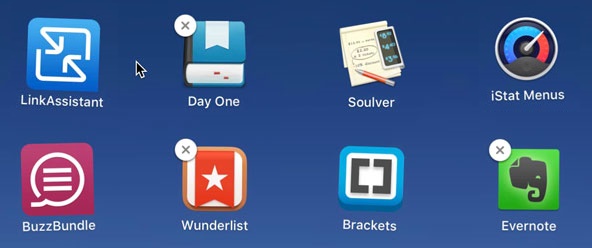
Partie 3. Conclusion
Après avoir lu cet article, il est maintenant plus facile pour vous de gérer le stockage sur Mac. Vous pourrez supprimer tous ces fichiers, dossiers et même applications dont vous n'avez plus besoin sur votre Mac, ce qui consomme énormément d'espace.
Vous serez en mesure de faire toutes les choses que le iMyMac PowerMyMac peut faire pour vous aider à gérer l'espace de stockage sur votre Mac. Il suffit de quelques clics et vous pourrez gérer le stockage de votre Mac.
Ayez l'iMyMac téléchargement gratuit et installé sur votre Mac et vous serez en contrôle de tout ce dont vous avez besoin ou non sur votre Mac. C'est un programme très sûr et très efficace également.



